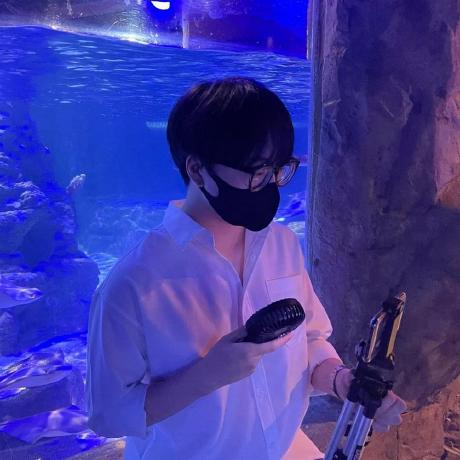xlsx 와 file-saver 를 사용하여 엑셀변환
yarn add xlsxyarn add file-saver
//엑셀 설정 변수
const excelFileType =
"application/vnd.openxmlformats-officedocument.spreadsheetml.sheet;charset=UTF-8";
const excelFileExtension = ".xlsx";
const excelFileName = "후기 데이터";
//엑셀 다운로드 이벤트
const excelDownload = (excelData: any) => {
const ws = XLSX.utils.aoa_to_sheet([
[],
[],
[day[0], day[1]],
[
...headTitles,
"데이터제목1",
"데이터제목2",
"데이터제목3",
"데이터제목4",
"데이터제목5",
"데이터제목6",
"데이터제목7",
],
]);
excelData.map((data: any) => {
XLSX.utils.sheet_add_aoa(
ws,
[
[
data.데이터제목1,
data.데이터제목2,
data.데이터제목3,
data.데이터제목4,
data.데이터제목5,
data.데이터제목6,
data.데이터제목7,
],
],
{
origin: -1,
}
);
ws["!cols"] = [
//<-- 행 사이즈
{ wpx: 100 },
{ wpx: 100 },
{ wpx: 100 },
{ wpx: 100 },
{ wpx: 100 },
{ wpx: 100 },
{ wpx: 100 },
{ wpx: 100 },
{ wpx: 100 },
{ wpx: 100 },
{ wpx: 100 },
{ wpx: 100 },
{ wpx: 100 },
{ wpx: 100 },
{ wpx: 100 },
{ wpx: 100 },
];
return false;
});
const wb: any = { Sheets: { data: ws }, SheetNames: ["data"] };
const excelButter = XLSX.write(wb, { bookType: "xlsx", type: "array" });
const excelFile = new Blob([excelButter], { type: excelFileType });
FileSaver.saveAs(excelFile, excelFileName + excelFileExtension);
};
...
<Button
className="red"
variant="contained"
onClick={() => {
excelDownload(listExcel);
}}
>
엑셀 다운로드
</Button>